不小心删除了重要的照片会让人头疼,幸运的是,很多时候我可以进行照片恢复。今天会给大家讨论一下删除照片恢复的概率,并且提供几个有效的照片恢复方法,帮助大家应对照片丢失问题。

删除的照片为什么可以恢复?在解释具体的恢复方法之前,了解为什么删除的照片可以恢复是很有必要的。当我们从电脑硬盘删除一张照片并且清空回收站后,系统通常不会立即将该照片从存储设备中彻底清除。相反,系统只是将照片所在的存储位置标记为可用,但实际数据仍然存在于硬盘或其他存储设备上,直到新的数据写入该位置。这就是为什么删除的照片在一定时间内是可以恢复的。
恢复删除照片的概率有多大?恢复删除照片的概率取决于多方面的因素,比如,删除照片之后做的一些操作、存储设备的健康情况等。如果照片刚刚被删除,且在删除后没有进行大量的数据写入操作,那么恢复的概率很高,甚至接近100%。但如果删除后进行了大量的数据写入操作,新的数据可能会覆盖掉丢失的照片,恢复的难度和成功率会显著降低。因此,越早尝试恢复,成功的概率就越大。
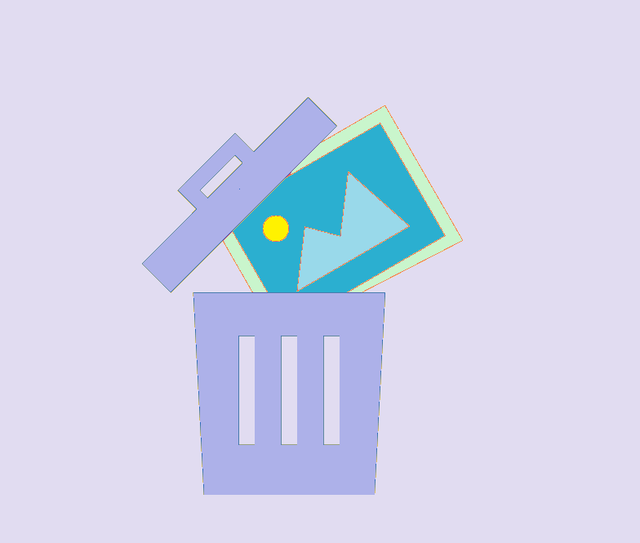
下面给大家介绍几个实用的照片恢复方法。
方法一、从回收站还原删除的照片等文件首先,我们要从最简单的方法开始。在Windows系统中,从本地硬盘或固态硬盘删除的文件会被放入回收站。在回收站被清空之前,我们随时可以把文件还原到原始位置。所以,检查回收站是我们恢复照片的第一步,在这里可能会有意外收获。具体步骤如下:
步骤1,双击桌面上的回收站图标,可以打开回收站。
步骤2,在回收站里找到想要恢复的照片,选中照片,并且右击鼠标,然后选择“还原”。
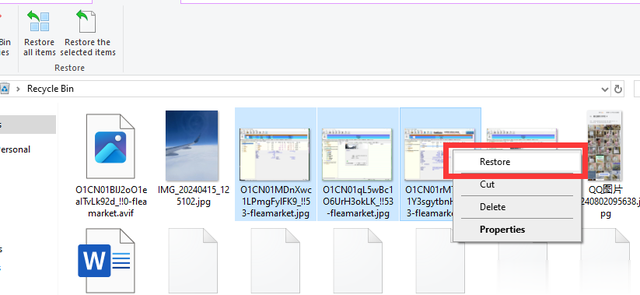
如果是手机删除的照片,就需要看一下“最近删除”文件夹。下面是以安卓手机为例,介绍一下大致步骤:
打开手机相册,然后在相册里寻找“最近删除”文件夹。打开最近删除文件夹后,选择被删除的照片和视频。选择想要恢复的照片,然后点击“恢复”。
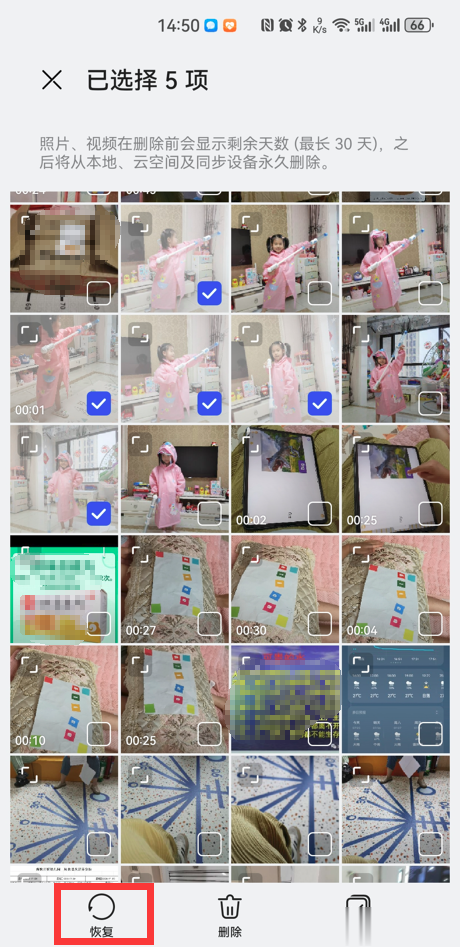 方法二、从备份中恢复照片
方法二、从备份中恢复照片如果大家平时有定期备份电脑或手机数据的习惯,那就还可以尝试从备份中恢复删除的照片以及其他的数据。从备份中还原文件是最简单、最靠谱的方法。但是,前提条件是备份里有想要的照片。没有备份的话,也不要灰心,还可以尝试其他的方法,继续往下读。
这里介绍如何使用Windows系统自动的备份功能,进行数据还原。备份数据的方式有很多种(比如,文件历史记录、网盘、第三方备份、硬盘对拷等等),大家根据自己的情况操作即可。
步骤1,按下Win + S键,输入“控制面板”,打开控制面板。
步骤2,在控制面板中找到并选择“系统和安全”,然后点击“备份和还原”。
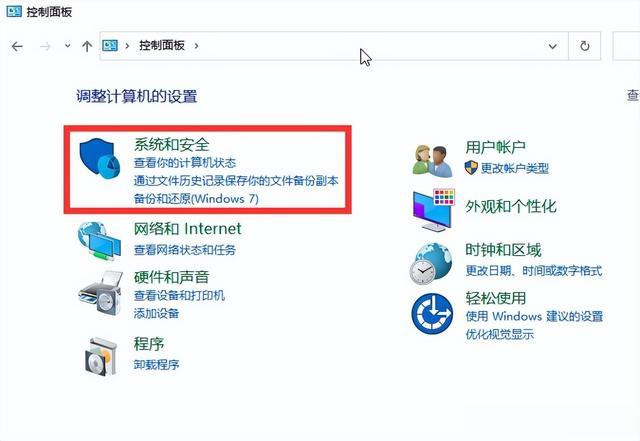
步骤3,选择“恢复我的文件”或是“恢复所有用户的文件”,然后按照提示操作即可。
方法三、使用数据恢复软件找回丢失的照片如果在回收站和备份里都没有找到删除的照片,自己还可以试试数据恢复软件。这些软件操作都比较简单,自己在家独立操作完全没有问题,因为软件自带文件搜索功能,支持多种数据丢失情况。值得尝试的数据恢复软件比较多,比如,DiskGenius、Recuva、数据恢复精灵、易数照片恢复软件等等。下面是恢复照片的大致流程。
步骤1,打开下载安装好的数据恢复软件。在软件里选择丢失了找的磁盘,然后点击“恢复文件”按钮。之后再点击“开始”按钮,软件就开始搜索丢失的数据了。
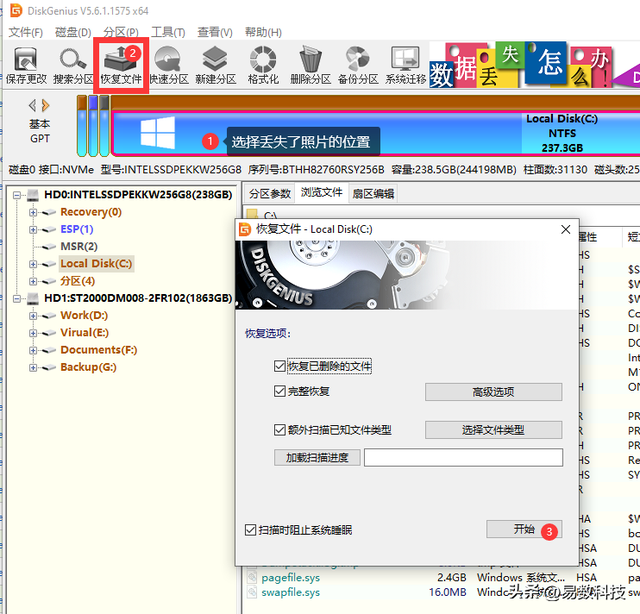
步骤2, 等待扫描结束,就可以在软件里看到丢失的文件。除此之外,还可以预览照片,确认文件是否正确,是否有损坏等等。
步骤3, 最后一步是把想要的照片从软件里导出去(把文件复制保存到其他的地方)。
方法四、求助专业的数据恢复服务如果以上方法都无法成功恢复删除的照片,可以考虑求助专业的数据恢复服务。不过需要注意的是,如果确认丢失的照片已经备份覆盖了,任何人都无法恢复,包含专业人员。在选择数据恢复服务的时候,要找正规且有经验的团队,在开始恢复之前,先咨询好数据恢复流程、费用、所需时间等细节。
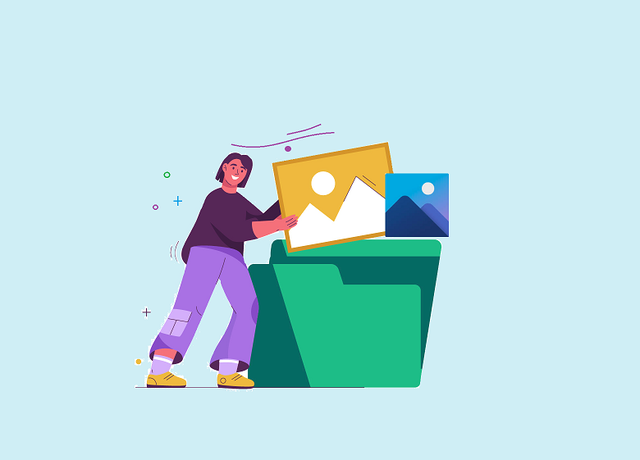
总结:大部分情况下,找回删除的照片并不是一件难事,但是,需要及时采取正确的方法。大家可以根据具体情况选择最适合自己的方法。不论使用哪种方式,都要避免数据覆盖。
